本例说明如何将“分类”用于“特征”加工。其他示例说明如何将分类用于“模型区域清除”加工和“钻孔策略”。本例使用 Examples 文件夹中的 2D_Wireframe.dgk 模型。
- 创建一个 10 mm“端铣刀”刀具。
- 从“特征组”关联菜单中选择“特征编辑”。系统将显示“特征编辑”选项卡。
- 以图形方式选择线框型腔。
- 在“特征编辑”选项卡中:
- 单击“编辑”选项卡 >“创建 2D 特征”面板 >“型腔”>“自由形状型腔”。
系统将显示“创建自由形状型腔特征”对话框。
- 在“名称”域中输入 Create Features。
- 在“高度”中输入 25。
- 单击“应用”。系统将通过线框创建特征。
- 单击“接受”,关闭对话框。

- 单击“编辑”选项卡 >“创建 2D 特征”面板 >“型腔”>“自由形状型腔”。
- 单击“编辑”选项卡 >“完成”面板 >“接受”。
- 单击“开始”选项卡 >“创建刀具路径”面板 >“刀具路径”以显示“策略选择器”对话框,然后从“特征加工”类别中,选择“特征型腔轮廓”策略并单击“确定”。
- 选择“毛坯”页面:
- 选择“特征”作为类型。
- 单击“计算”。
- 在“特征型腔轮廓”对话框上选择“开始点”页面,然后从“使用”列表中选择“绝对”。
- 在“坐标”区域中输入:
- X 0
- Y 0
- Z 10。
- 在“特征型腔轮廓”对话框上选择“顺序”页面:
- 从“排序方式”列表中选择“型腔”。
- 在“分类”列表中,选择
 作为方法。
作为方法。
- 在“特征型腔轮廓”策略对话框中,单击“计算”。
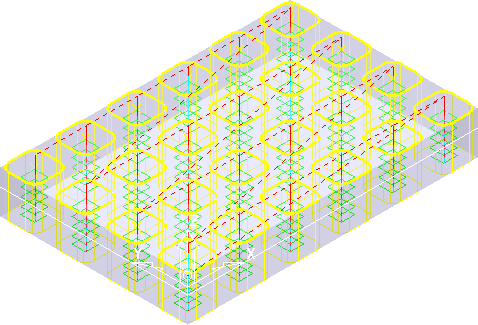
连接移动会显示分类选项的效果。
分类过程与“模型加工”和“钻孔”策略的相应过程相同。如果对特征加工重复其他示例,则这些示例的结果也将相同。